'>
Call of Duty Black Ops Cold War boleh didapati sekarang! Tetapi pemain telah mengalami sekumpulan crash atau crash secara rawak semasa permulaan tanpa sebab. Sekiranya anda salah seorang daripada mereka, jangan risau. Kami telah menyelesaikan beberapa penyelesaian yang sesuai untuk anda.
Cuba perbaiki ini
Anda mungkin tidak perlu mencuba semuanya; hanya bekerja dari atas ke bawah sehingga anda menjumpai yang berfungsi.
- Jalankan permainan anda dalam mod DirectX 11
- Kemas kini pemacu grafik anda
- Periksa Kemas Kini Windows
- Baiki fail permainan anda
- Lumpuhkan V-Sync
- Lumpuhkan program yang tidak diperlukan yang berjalan di latar belakang
- Tukar kawasan permainan
- Pastikan Bahasa Inggeris ditetapkan ke bahasa paparan Windows anda
- Tukar ke Mod Window
Sebelum memulakan
Sebelum anda mula bermain COD Black Ops Cold War, anda perlu memeriksa sama ada PC anda dilengkapi dengan betul untuk mengendalikan permainan dengan kualiti mengikut jangkaan anda.
| THE | Windows 7 64-Bit (SP1) atau Windows 10 64-Bit (1803 atau lebih baru) |
| CPU | Intel Core i5 2500k atau setara dengan AMD |
| Kad Video | Nvidia GeForce GTX 670 2GB / GTX 1650 4GB atau AMD Radeon HD 7950 |
| Ram | RAM 8GB |
| Pemacu Cakera Keras | Ruang HD 45GB |
Untuk mendapatkan pengalaman permainan terbaik, komputer anda harus memenuhi keperluan sistem yang disyorkan:
| THE | Windows 10 64 Bit (Pek Perkhidmatan terkini) |
| CPU | Intel Core i7 4770k atau setara dengan AMD |
| Kad Video | Nvidia GeForce GTX 970 4GB / GTX 1660 Super 6GB atau AMD Radeon R9 390 / AMD RX 580 |
| Ram | RAM 16GB |
| Pemacu Cakera Keras | Ruang HD 45GB |
Sekiranya komputer anda melepasi keperluan sistem permainan tetapi permainan tidak berfungsi, cuba perbaiki di bawah.
Betulkan 1: Jalankan permainan anda dalam mod DirectX 11
Banyak kesan lanjutan hanya diaktifkan oleh DirectX 11. Menjalankan permainan dalam mod DirectX 11 dapat memberi anda peningkatan prestasi. Anda boleh mengikuti langkah di bawah untuk melakukan ini:
1) Buka pelancar Battle.net. Di dalam PERMAINAN bahagian, klik Call of Duty: BOCW .

2) Klik Pilihan dan pilih Tetapan permainan .
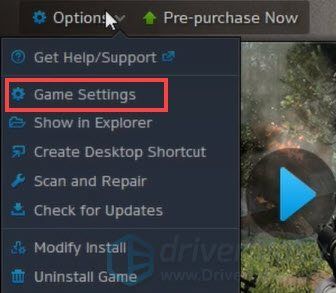
3) Di Perang Dingin Ops Hitam bahagian, tandakan kotak di sebelah Hujah baris perintah tambahan . Kemudian taip -d3d11 untuk memaksa permainan berjalan dalam mod DirectX 11. Ini akan membantu CPU atau GPU anda mengejar dan memastikan permainan berjalan lancar.
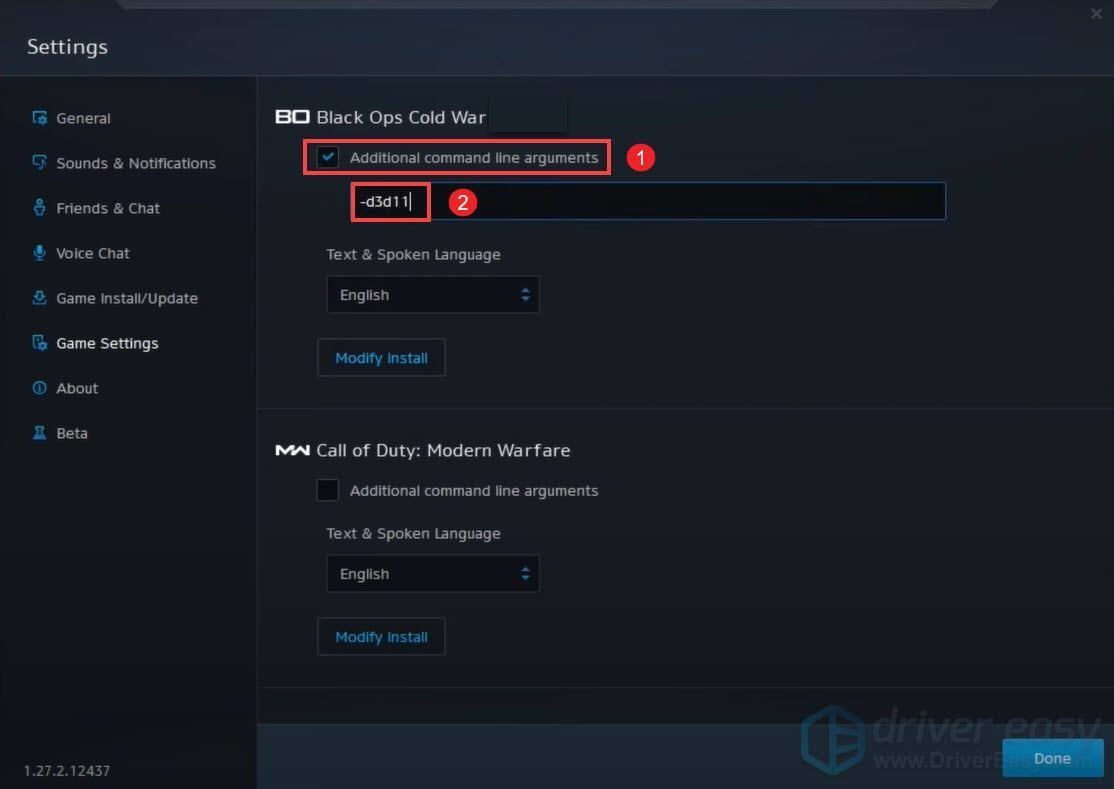
Setelah menerapkan perubahan, mainkan permainan anda jika ia menyelesaikan masalah. Sekiranya tidak, jangan risau. Kami ada penyelesaian lain untuk anda.
Betulkan 2: Kemas kini pemacu grafik anda
Menggunakan pemacu ketinggalan zaman boleh mempengaruhi prestasi. Oleh itu, kami mengesyorkan memeriksa kemas kini pemandu secara berkala. Sekiranya anda memainkan permainan ini di PC, pemacu paling penting yang perlu anda kemas kini ialah pemacu grafik. Sekiranya sudah ketinggalan zaman atau tidak dioptimumkan, anda mungkin mengalami prestasi yang buruk atau mogok ketika memainkannya.
Terdapat dua cara untuk mengemas kini pemacu grafik anda:
Pilihan 1 - Secara manual - Anda memerlukan sedikit kemahiran komputer dan kesabaran untuk mengemas kini pemacu anda dengan cara ini kerana anda perlu mencari pemacu yang betul dalam talian, memuat turunnya dan memasangnya selangkah demi selangkah.
ATAU
Pilihan 2 - Secara automatik (Disyorkan) - Ini adalah pilihan terpantas dan termudah. Ini semua dilakukan dengan hanya beberapa klik tetikus.
Pilihan 1 - Kemas kini pemacu grafik anda secara manual
Untuk mengemas kini pemacu grafik anda secara manual, anda boleh pergi ke laman web rasmi:
NVIDIA
AMD
Kemudian cari pemacu yang sesuai dengan versi Windows anda dan muat turun secara manual. Setelah memuat turun pemacu yang betul untuk sistem anda, klik dua kali pada fail yang dimuat turun dan ikuti arahan di skrin untuk memasangnya.
Pilihan 2 - Kemas kini pemacu anda secara automatik (disyorkan)
Mengemas kini pemacu grafik secara manual memerlukan sedikit masa dan kesabaran. Juga jika anda menghadapi masalah lain yang berkaitan dengan kemas kini pemandu semasa bermain permainan pada masa akan datang, anda sekali lagi perlu bersusah payah memuat turun dan memasang pemacu terkini sendiri. Oleh itu, untuk menjimatkan masa anda, kami sangat mengesyorkan menggunakan Pemandu Mudah sebagai pilihan terbaik untuk kemas kini pemandu.
Driver Easy adalah alat berguna yang akan mengenali sistem anda secara automatik dan mencari pemacu yang betul untuknya. Anda tidak perlu mengetahui dengan tepat sistem komputer yang anda jalankan atau berisiko memuat turun dan memasang pemacu yang salah.
Inilah cara anda boleh mengemas kini pemacu anda dengan Pemacu Mudah:
1) Muat turun dan pasang Pemacu Mudah.
2) Jalankan Pemacu dengan Mudah dan klik Mengimbas sekarang butang. Driver Easy kemudian akan mengimbas komputer anda dan mengesan sebarang masalah .
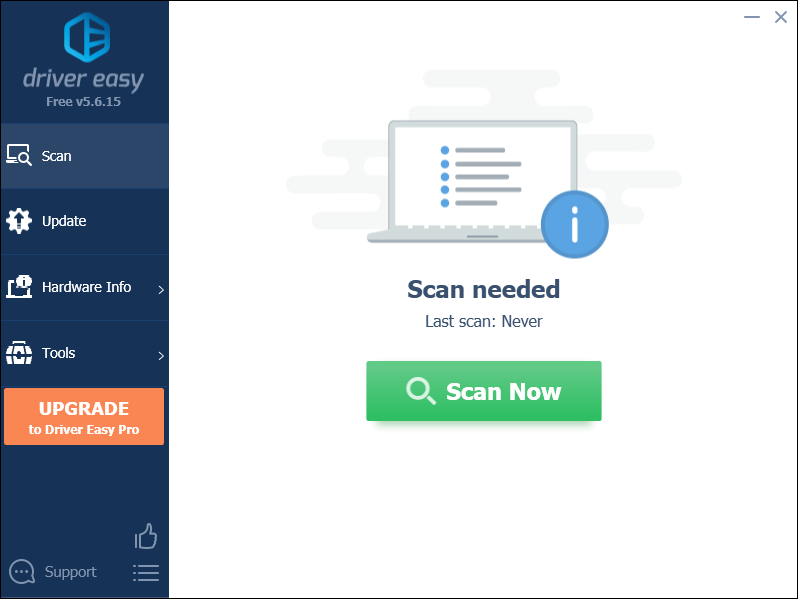
3) Klik Kemas kini butang di sebelah pemacu yang ditandai untuk memuat turun versi pemacu yang betul secara automatik, maka anda boleh memasangnya secara manual (anda boleh melakukannya dengan versi PERCUMA).
Atau klik Kemaskini semua untuk memuat turun dan memasang versi yang betul secara automatik semua pemacu yang hilang atau ketinggalan zaman pada sistem anda. (Ini memerlukan Versi Pro yang disertakan dengan sokongan penuh dan a Pulangan wang 30 hari jaminan. Anda akan diminta untuk meningkatkan apabila anda mengklik Kemas kini Semua.)
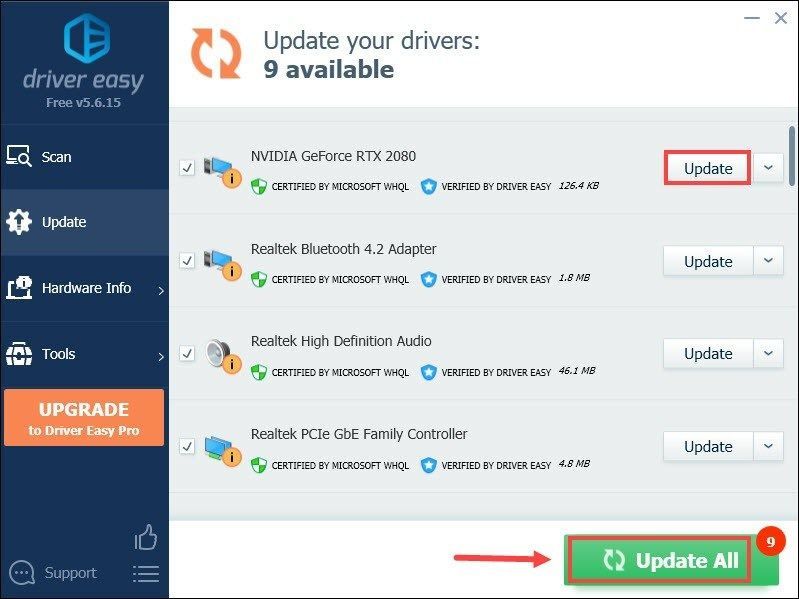 Versi Pro Pemacu Mudah dilengkapi dengan sokongan teknikal sepenuhnya. Sekiranya anda memerlukan bantuan, sila hubungi Pasukan sokongan Driver Easy di support@drivereasy.com .
Versi Pro Pemacu Mudah dilengkapi dengan sokongan teknikal sepenuhnya. Sekiranya anda memerlukan bantuan, sila hubungi Pasukan sokongan Driver Easy di support@drivereasy.com . Setelah mengemas kini pemacu anda, mulakan semula komputer anda dan lancarkan permainan anda untuk memeriksa apakah masalahnya diselesaikan.
Betulkan 3: Periksa Kemas Kini Windows
Anda harus mengemas kini Windows dengan sebaik mungkin, kerana setiap kemas kini membawa ciri baru dan perbaikan bug.
1) Di sudut kiri bawah komputer anda, klik Mulakan butang. Dalam kotak Cari, taipkan menyemak kemas kini . Kemudian klik Menyemak kemas kini dari hasilnya.
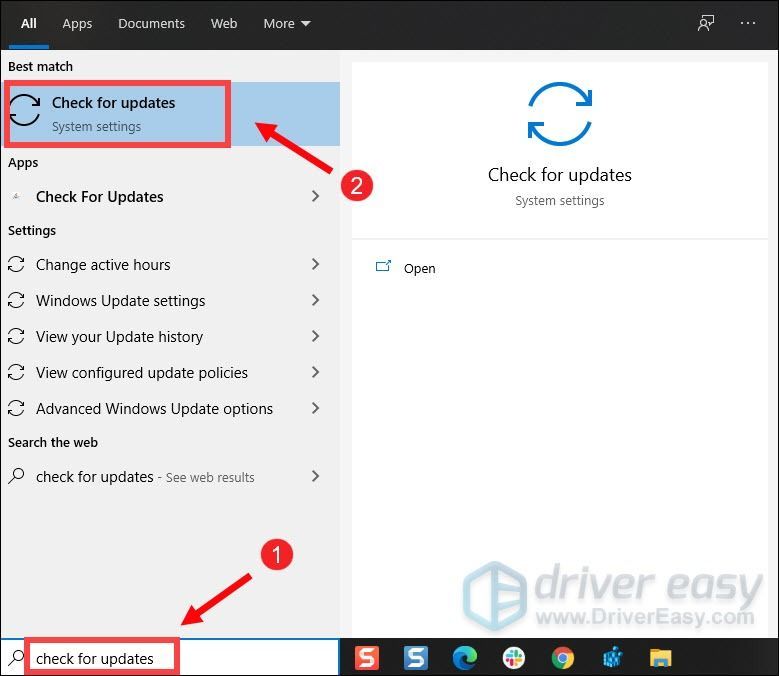
2) Klik pada Menyemak kemas kini untuk mengetahui sama ada komputer anda terkini atau ada kemas kini yang tersedia.
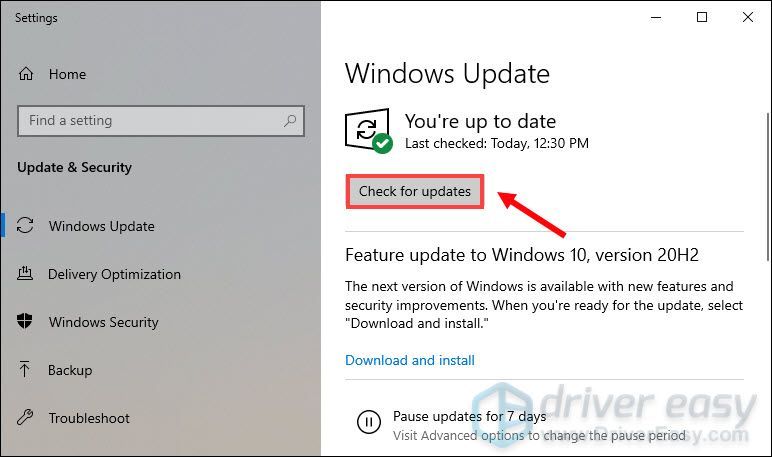
3) Sekiranya terdapat kemas kini, mereka akan memuat turun dan memasang secara automatik.
Betulkan 4: Baiki fail permainan anda
Membaiki fail permainan adalah langkah penyelesaian masalah yang disarankan yang harus Anda ambil ketika berhadapan dengan bug permainan seperti crash. Ini dapat membantu anda mengesahkan sama ada integriti fail permainan anda masih utuh. Sekiranya tidak, ia akan memulihkan fail yang hilang atau rosak. Inilah cara anda boleh melakukan ini:
1) Buka pelancar Battle.net. Di dalam PERMAINAN bahagian, klik Call of Duty: BOCW .

2) Klik Pilihan> Imbasan dan Pembaikan . Setelah proses selesai, klik Menyemak kemas kini .
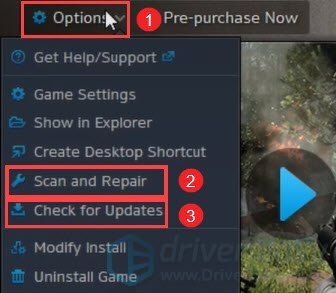
Selepas itu, lancarkan semula permainan anda untuk memeriksa sama ada ia berfungsi.
Betulkan 5: Lumpuhkan V-Sync
Pendek kata untuk sinkronisasi menegak, V-Sync adalah teknologi grafik yang bertanggungjawab untuk menyegerakkan kadar bingkai permainan dengan kadar penyegaran monitor. Tetapi dengan penyegerakan V, permainan akan menghadapi masalah - kekurangan respons input. Dalam kes ini, kemalangan boleh berlaku. Oleh itu, anda sepatutnya melumpuhkannya.
1) Di sudut kanan bawah, klik PENYELESAIAN .
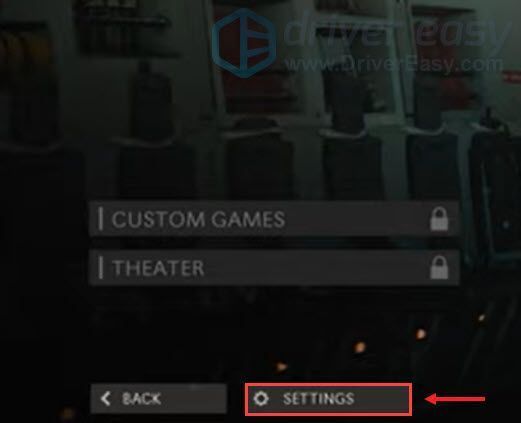
2) Pilih GRAFIK dan pastikan Gameplay V-Sync dan Menu V-Segerak adalah Kurang Upaya .
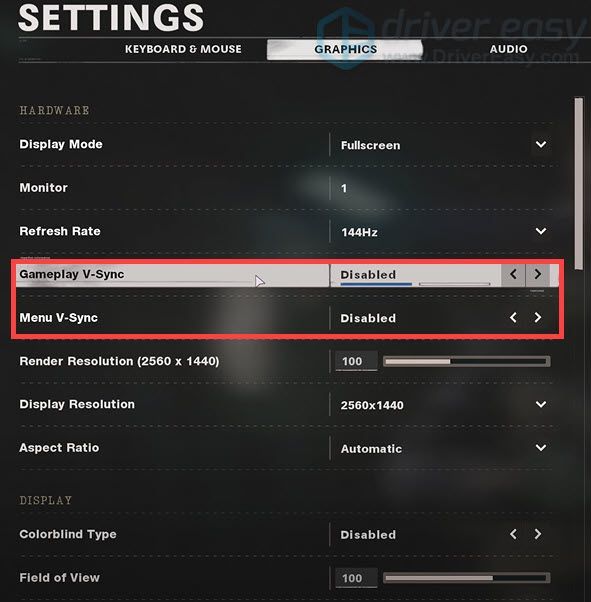
Setelah melumpuhkannya, cuba lancarkan permainan anda untuk melihat apakah masih ada kerosakan.
Betulkan 6: Lumpuhkan program yang tidak diperlukan yang berjalan di latar belakang
Kadang-kadang, program yang berjalan di latar belakang mungkin mengganggu permainan anda. Oleh itu, untuk mengelakkan berlakunya kerosakan, anda harus menamatkan tugas tersebut.
1) Pada papan kekunci anda, tekan Kekunci logo Windows  dan R pada masa yang sama untuk memanggil kotak Run.
dan R pada masa yang sama untuk memanggil kotak Run.
2) Jenis tugas tugas , kemudian tekan Masukkan pada papan kekunci anda.
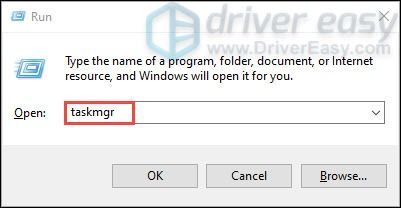
3) Di bawah Proses tab, klik kanan pada program yang tidak diperlukan yang berjalan di latar belakang dan pilih Tamat tugas .
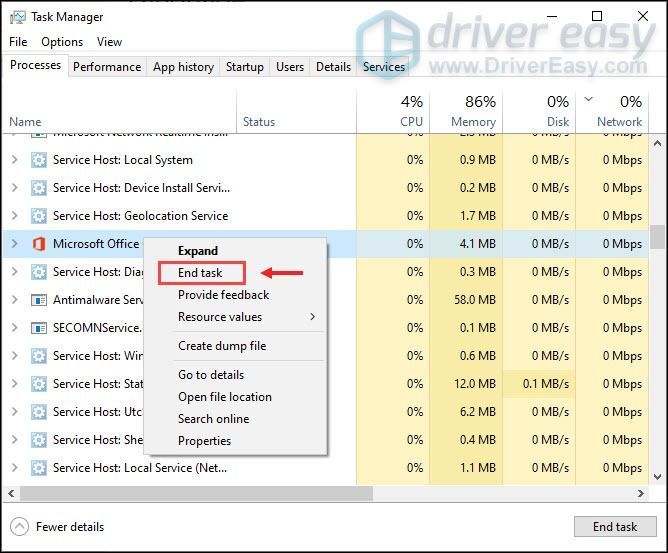
Setelah anda melakukan ini, lancarkan permainan anda untuk memeriksa apakah masalahnya masih ada. Sekiranya berlaku, teruskan ke pembaikan seterusnya.
Betulkan 7: Tukar kawasan permainan
Sekiranya anda telah mencuba semua perbaikan di atas tetapi masih menghadapi kerosakan, yang perlu anda lakukan hanyalah menukar wilayah. Kemungkinan besar masalah akan diselesaikan. Kerana kebanyakannya, ia berlaku kerana penggunaan pelayan tertentu yang berat. Inilah cara anda boleh mengubah kawasan permainan dalam aplikasi desktop Blizzard Battle.net:
1) Buka pelancar Battle.net. Di dalam PERMAINAN bahagian, klik Call of Duty: BOCW .

2) Di bawah VERSI / WILAYAH bahagian, klik pada Bumi ikon dan pilih kawasan yang berbeza. Cukup pilih salah satu daripadanya sehingga sesuai untuk anda.
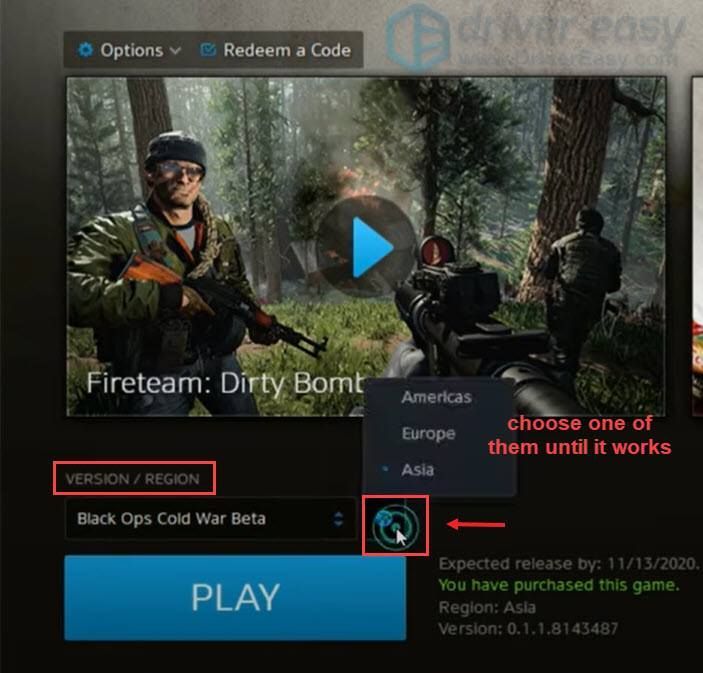
Sekiranya anda telah mencuba semua wilayah tetapi permainan masih mogok, anda harus mencuba penyelesaian seterusnya.
Betulkan 8: Pastikan Bahasa Inggeris diatur ke bahasa paparan Windows anda
Menetapkan bahasa paparan Windows anda ke Bahasa Inggeris cukup penting semasa anda bermain Black Ops Cold War. Begini cara anda menyemaknya:
1) Di Cari kotak, taip bahasa dan pilih Tetapan bahasa dari senarai hasil yang muncul.
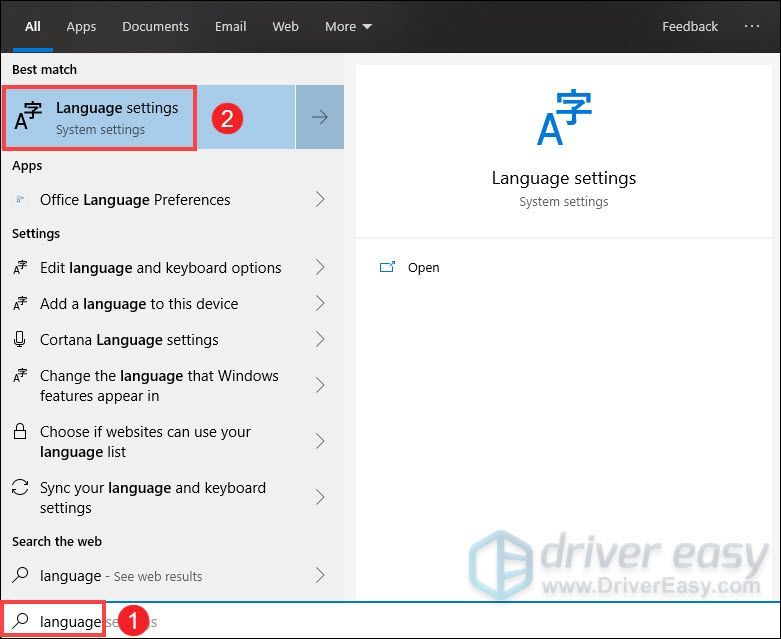
2) Di bawah Bahasa paparan Windows bahagian, pastikan bahasa paparan Janda anda diatur ke Bahasa Inggeris Amerika Syarikat) , Inggeris (United Kingdom) , atau apa sahaja bahasa Inggeris. Perkara ini sangat penting jika anda menggunakan bahasa nordik kerana ia boleh menyebabkan kerosakan semasa bermain permainan.
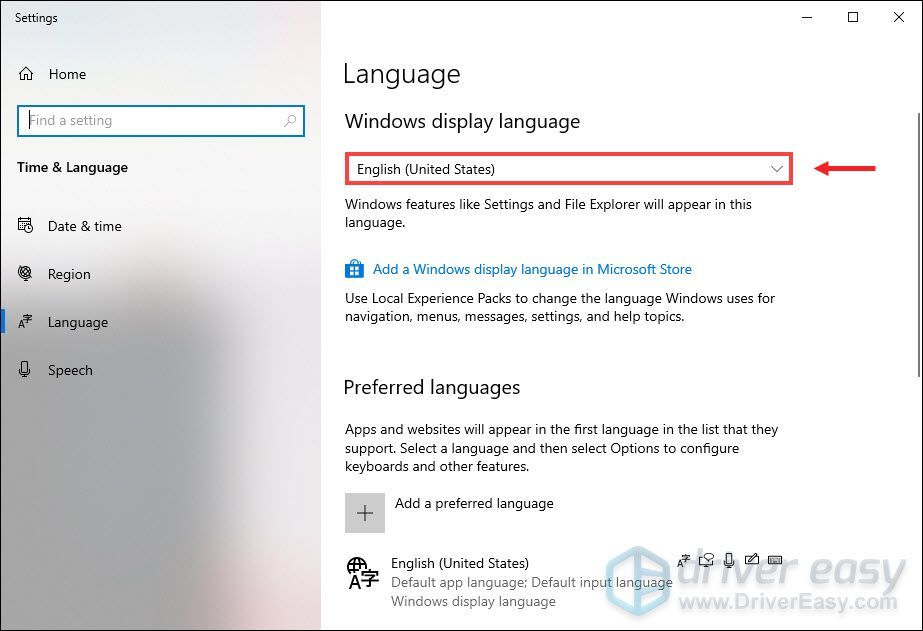
Sekiranya anda tidak melihat Bahasa Inggeris di bawah bahagian ini, klik Tambahkan bahasa pilihan . Tatal senarai bahasa yang nampaknya terdapat dalam Bahasa Inggeris.
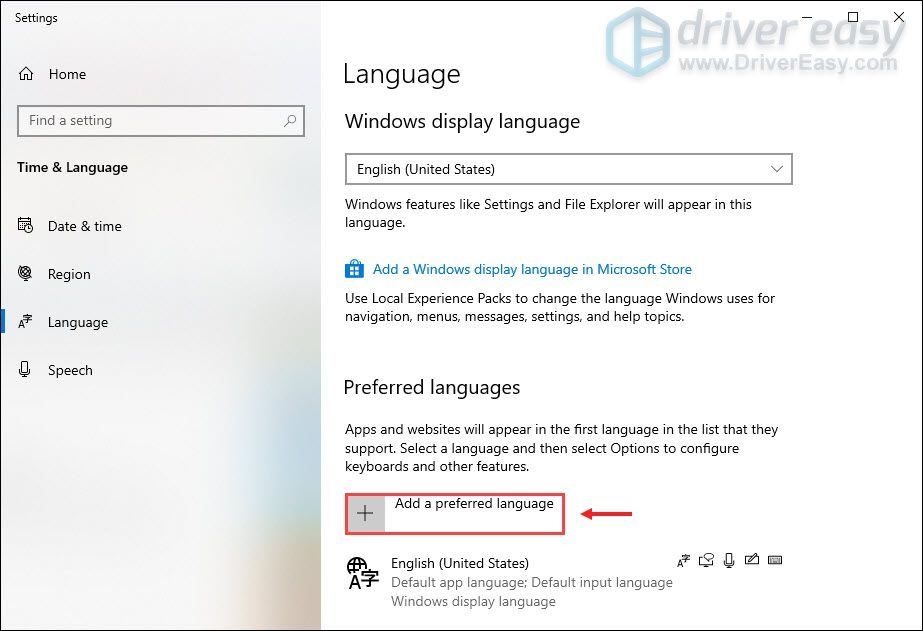
Setelah anda menetapkan bahasa Inggeris sebagai bahasa paparan Windows anda, anda perlu menghidupkan semula komputer anda agar perubahan tersebut berlaku.
Betulkan 9: Tukar ke Mod Window
Biasanya, permainan menyediakan mod paparan 'windowed,' fullscreen, 'dan' windowed tanpa had '. Jawapan untuk 'mod mana yang sesuai untuk anda?' Bergantung pada persediaan dan pilihan anda. Tetapi anda boleh cuba beralih di antara mereka untuk menentukan mana yang lebih sesuai untuk anda dan persediaan anda. Sementara untuk COD Black Ops Cold War, beralih ke mod Window telah membantu banyak pemain mengelakkan kemalangan. Oleh itu, anda boleh mencuba ini dengan hanya menekan Alt + Enter pada masa yang sama pada papan kekunci anda.
Jadi ini adalah pembaikan yang terbukti berkesan untuk banyak pemain. Sekiranya tidak ada yang sesuai untuk anda, maka ada tiga kaedah lain yang membantu pemain menyelesaikan masalah mereka.
1. Pautkan akaun Activision dan Blizzard anda
Hanya pergi ke Pengaktifan Laman web dan log masuk. Selepas itu, pergi ke profil anda dan tautkan dengan akaun Battle.net anda.
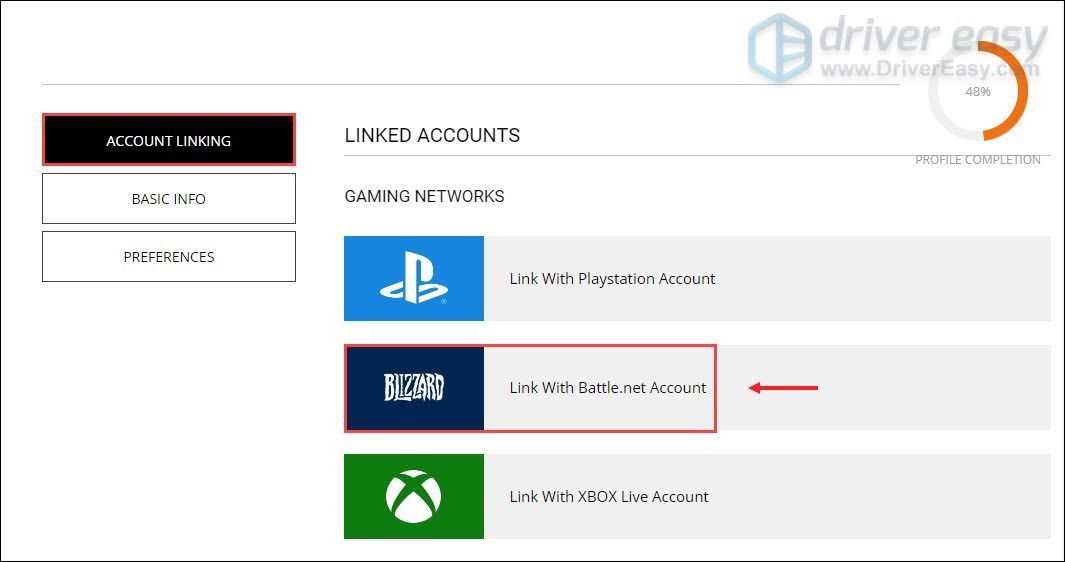
2. Lumpuhkan penjadualan GPU yang dipercepat perkakasan
3. Lumpuhkan Ray Tracing dalam permainan (Ini juga merupakan jalan penyelesaian jika permainan terhenti di Xbox Series X anda.)
Mudah-mudahan, anda dapat bermain permainan anda dengan lancar setelah mengambil langkah menyelesaikan masalah. Sekiranya anda mempunyai pertanyaan atau idea, sila beri komen di bawah.
![[Diselesaikan] Puak Midgard Terhempas](https://letmeknow.ch/img/knowledge/48/tribes-midgard-crashing.jpg)




![[Diselesaikan] Yakuza 6: The Song of Life Crashing pada PC](https://letmeknow.ch/img/knowledge/49/yakuza-6-song-life-crashing-pc.jpg)
